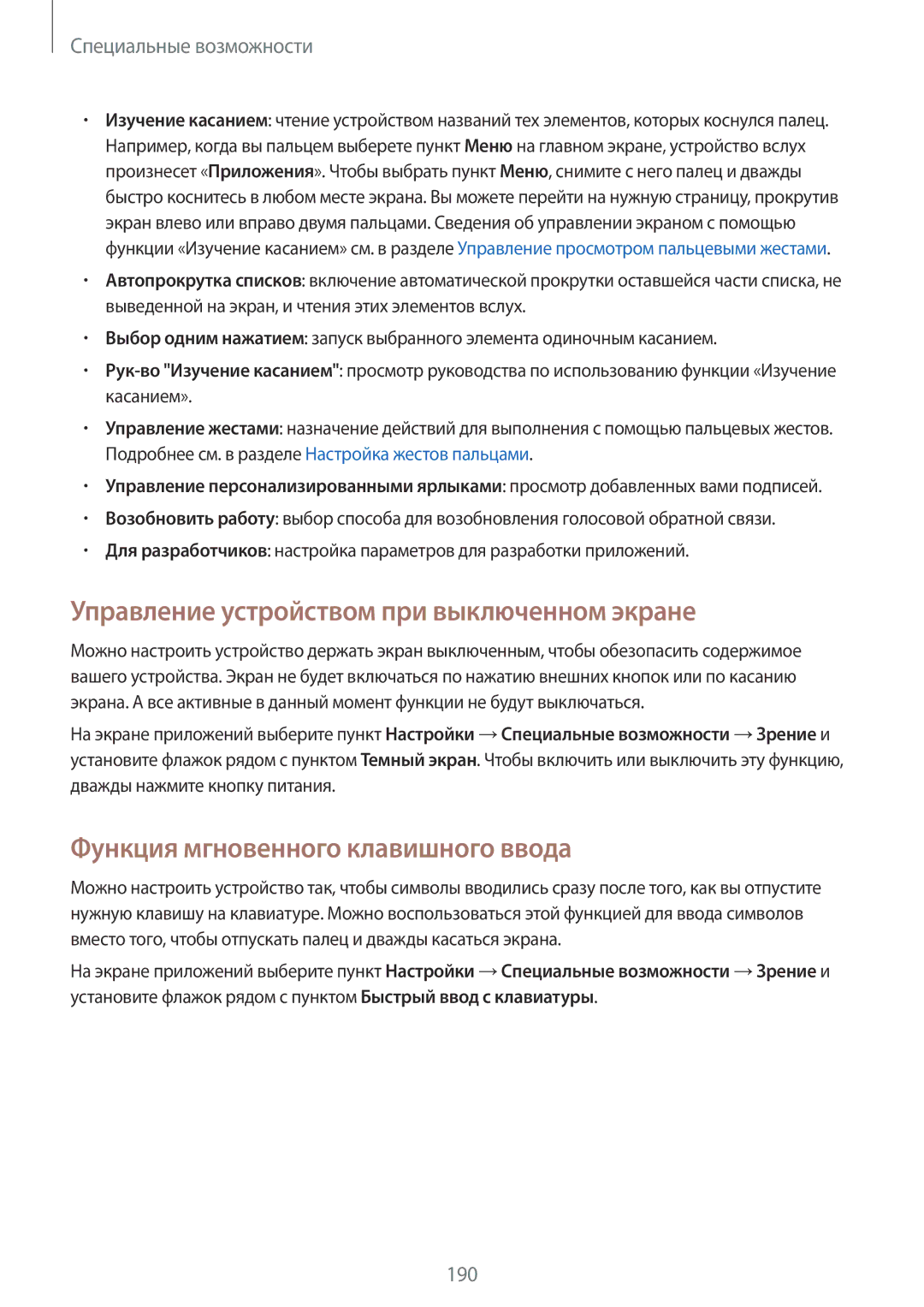Специальные возможности
•Изучение касанием: чтение устройством названий тех элементов, которых коснулся палец. Например, когда вы пальцем выберете пункт Меню на главном экране, устройство вслух произнесет «Приложения». Чтобы выбрать пункт Меню, снимите с него палец и дважды быстро коснитесь в любом месте экрана. Вы можете перейти на нужную страницу, прокрутив экран влево или вправо двумя пальцами. Сведения об управлении экраном с помощью функции «Изучение касанием» см. в разделе Управление просмотром пальцевыми жестами.
•Автопрокрутка списков: включение автоматической прокрутки оставшейся части списка, не выведенной на экран, и чтения этих элементов вслух.
•Выбор одним нажатием: запуск выбранного элемента одиночным касанием.
•
•Управление жестами: назначение действий для выполнения с помощью пальцевых жестов. Подробнее см. в разделе Настройка жестов пальцами.
•Управление персонализированными ярлыками: просмотр добавленных вами подписей.
•Возобновить работу: выбор способа для возобновления голосовой обратной связи.
•Для разработчиков: настройка параметров для разработки приложений.
Управление устройством при выключенном экране
Можно настроить устройство держать экран выключенным, чтобы обезопасить содержимое вашего устройства. Экран не будет включаться по нажатию внешних кнопок или по касанию экрана. А все активные в данный момент функции не будут выключаться.
На экране приложений выберите пункт Настройки →Специальные возможности →Зрение и установите флажок рядом с пунктом Темный экран. Чтобы включить или выключить эту функцию, дважды нажмите кнопку питания.
Функция мгновенного клавишного ввода
Можно настроить устройство так, чтобы символы вводились сразу после того, как вы отпустите нужную клавишу на клавиатуре. Можно воспользоваться этой функцией для ввода символов вместо того, чтобы отпускать палец и дважды касаться экрана.
На экране приложений выберите пункт Настройки →Специальные возможности →Зрение и установите флажок рядом с пунктом Быстрый ввод с клавиатуры.
190